この度はレビューアーに選んで頂き、Zigsow様、Intel様ありがとうございました。
今回のテーマ
「レビューアーのミッションはこのSSDをノートPCに換装する手順を詳しくレビュー記事にすることだ。分解・復元の手順や、環境の移行、OSの起動までを写真や可能であれば動画を交えて詳しく説明してほしい。
SSDの性能を測定するには「CrystalDiskMark Nano Pico Edition」がオススメだ(他の手段でも構いません)。
zigsowユーザーの諸君の手で、インテルSSDのノートPC換装マニュアルを完成させるのだ!」
レビュー品
Intel SSD 320 Series(Postville-Refresh) 2.5inch MLC 9.5mm 300GB
今回は、茶箱品が、配達されました。
本体、シール、ガイドが、同梱されていました。
ノートPC換装マニュアル作成対象PC
DELL Inspiron 15R (N5010)
換装前、準備
まず第一に、パソコンのみならず、電子精密部品搭載品、全ての機器の内部に触れる場合は、必ず静電気対策が、必要です。
静電気による損傷を避けるため、静電気防止用リストバンドを使用するか、または塗装されていない金属面(コンピュータの背面にあるコネクタなど)に定期的に触れて、静電気を身体から除去します。
私の場合は、金属面に触れながら、作業しています。
1.リカバリーディスクの作成
2.Windows上での、バックアップ
3.HDDから、SSDにデーター移行
http://downloadcenter.intel.com/SearchResult.aspx?lang=jpn&ProductFamily=%e3%82%bd%e3%83%aa%e3%83%83%e3%83%89%e3%82%b9%e3%83%86%e3%83%bc%e3%83%88%e3%83%bb%e3%83%89%e3%83%a9%e3%82%a4%e3%83%96+(SSD)+%e3%81%a8%e3%82%ad%e3%83%a3%e3%83%83%e3%82%b7%e3%83%a5&ProductLine=%e3%82%a4%e3%83%b3%e3%83%86%e3%83%ab%c2%ae+%e3%83%8f%e3%82%a4%e3%83%91%e3%83%95%e3%82%a9%e3%83%bc%e3%83%9e%e3%83%b3%e3%82%b9+Solid+State+Drive&ProductProduct=%e3%82%a4%e3%83%b3%e3%83%86%e3%83%ab%c2%ae+SSD+320+%e3%82%b7%e3%83%aa%e3%83%bc%e3%82%ba+(120GB%2c+2.5in%2c+SATA+3Gb%2fs%2c+25nm%2c+MLC)
から、
Intel® Data Migration Softwareダウンロードし、移行させました。沢山の方がこのツールレビューしてますので、申し訳ありませんが、省略させて、頂きます。
換装前に、データー取りましたので掲載します。
換装
今回、初めてDELLのノートPCのHDDから、SSDに換装にあたり、DELLのユーザーガイド
http://supportapj.dell.com/support/edocs/systems/insN5010/ja/sm/hdd.htm#wp1185396
から、ハードドライブ 関連のところ参考にしました。
私の、レビューでは、ちょっと分からない人は、こちら参照していただけると、よいかと思います。
それでは、換装手順です。
1. バッテリーを取り外し
コンピュータをシャットダウンし、裏返します。
バッテリーロックラッチをアンロックの位置にスライドします。
バッテリーリリースラッチを横にスライドさせます。
バッテリーをスライドさせ、バッテリーベイから持ち上げて外します。
2.ベースカバーを取り外し
ベースカバーをコンピュータベースに固定している拘束ネジを緩めます。
指を使ってベースカバーを持ち上げ、ベースカバーがコンピュータベースのタブから外れていることを 確認します。
ベースカバーを持ち上げてコンピュータベースから取り外します。
3.メモリモジュールを取り外し
メモリモジュールコネクタの両端にある固定クリップを、モジュールが持ち上がるまで指先で慎重広げ ます。
メモリモジュールをメモリモジュールコネクタから取り外します。
4.オプティカルドライブを取り外し
オプティカルドライブをコンピュータベースに固定しているネジを外します。
プラスチックスクライブを使用して切り込みを押し、オプティカルドライブをドライブベイから取り外しま す。
オプティカルドライブをスライドさせて、オプティカルドライブベイから取り外します。
5.キーボードを取外し
キーボードをコンピュータベースに固定しているネジを外します。
コンピュータを表に返し、ディスプレイを可能な限り開きます。
注意:キーボード上のキーキャップは壊れたり、外れやすく、また、取り付けに時間がかかります。キー ボードの取り外しや取り扱いには注意してください。
キーボードを押して、底の方へ可能な限りスライドさせます。
キーボードとパームレストの間にあるプラスチックスクライブをスライドさせて、キーボードを持ち上げ、 パームレストのタブから外します。
キーボードを持ち上げ、キーボードの底部にある 6 つのタブをスライドさせて、パームレストのスロット から外します。
キーボードを裏返します。その際に、キーボードを強く引かないでください。
コネクタラッチを持ち上げてからプルタブを引っ張り、システム基板のコネクタからキーボードケーブル を外します。
キーボードを持ち上げて、コンピュータから取り外します。
5.パームレストを取り外し
パームレストをコンピュータベースに固定している 7 本のネジを外します。
表にしてシステム基板上のコネクタからタッチパッドケーブル、ステータスライトケーブル、および電源ボタンケ ーブルを取り外します。
パームレストをシステム基板に固定している 5 本のネジを外します。
コンピュータベースとパームレスト間のプラスチックスクライブをスライドさせて、パームレストをコンピュータベースから持ち上げて外します。
此処まで来て、初めて待望のHDDにご対面できました。
6.HDDの取り外し
ハードドライブアセンブリを固定している 4 本のネジを外します。
コンピュータを裏返しにして、ハードドライブアセンブリをハードドライブベイから持ち上げて、システム基板上のコネクタから取り外します。
インタポーザを引っ張ってハードドライブから外します。
7.SSDの取り付け
HDD取り外しと、逆の手順にてSSD取り付けて、各パーツ元に戻せば換装終わりです。
まとめ
以上で、換装までの手順は、終わりです。
最後に、SSD換装後に、データ取ってみましたので、掲載します。
OSも無事起動し、SSDが、Cドライブと認識されてます。
こちらは、換装前のHDDです。
かなり、いい結果が、でてます。
SSDに、比べたら遅いですね。
OS起動時間
換装前 換装後
電源ONから、ログイン画面が出るまでの時間 55秒 15秒
ログインから、アプリ起動完了までの時間 40秒 20秒
めちゃくちゃ早くなりました。今後、大容量のSSDの価格が安くなったら、もっと普及すると思います。
私の場合、PC本体価格-1万円位が、SSDの価格ですので、ちょっと高いですね。(笑)
今回の、レビューは、以上ですが今後も追記していきたいと思いますので、皆様、宜しくお願いします。







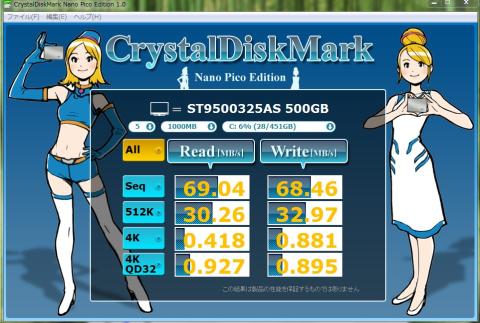







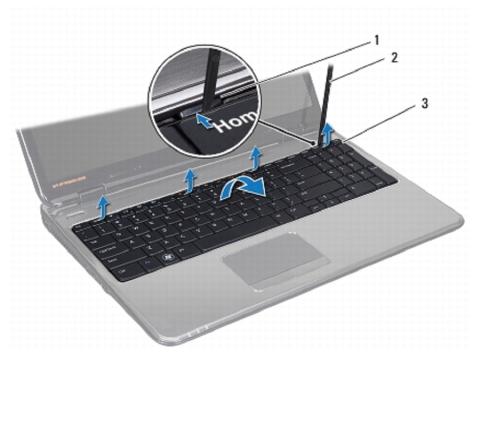












operaさん
2011/05/05
思った以上に換装が大変なんですね。。(^^ゞ
SSDの効果も分かり易くとても参考になりました♪
bibirikotetuさん
2011/05/05
換装しおわったあとの快適さとトレードオフなのですかねw
ヒロ妨さん
2011/05/05
思っていた以上に、換装に時間がかかりました。(1時間くらい)
メモリだったら、数十秒で終わるのにね。
換装後に起動が、早くなり満足感がありますね。
リーダーさん
2011/05/05
写真をとっておかないと自分が忘れそうです。
まさに換装マニュアルw
画像の加工もすごく見やすいです。
同じ機種持ってる人が見たら神様と思われるかもw
ヒロ妨さん
2011/05/05
SONYのVAIOも、同じくらい面倒でした。
もっと、簡単に換装出来たら良いのにwww
cybercatさん
2011/05/06
>分解・復元の手順や、環境の移行、
とってもよくわかりました!
同じPC持っている方がいればこれで安心ですね。
すべてのレビューアップ後でも「機種別換装索引」や「換装難易度ランキング」など扉のところに作ってもらえると役立つかもデス。中の人聞こえてますか~(ってココで言っても(^^ゞ)
ネイエフさん
2011/05/06
これは非常に大変な交換作業ですね(汗
写真一つ一つ丁寧に交換作業がされていて参考になります
正直ここまで大変とは予想外でした
ヒロ妨さん
2011/05/06
結構面倒ですね、しかし、換装後の満足感は、最高ですね。
ryo157さん
2011/05/12
保障切れのPCならともかく、新品で行うには度胸が必要ですね(汗
ヒロ妨さん
2011/05/12
このノート買った次の日に、SSDのレビュー募集がありまして、速攻応募してしまいました。
当選させて頂きましたので、やむなく換装しました。
もっと簡単に換装出来ると、思ってました。(笑)
しかし、SSDの価格が、本体マイナス一万円弱なので、失敗しても、大丈夫でしたので、保証は考えませんでした。(笑)
しかし、パソコン本体価格が、安くなりましたね。
愛生さん
2011/05/15
最新のノートPCでも、結構なところまで分解するんですね。
さすがに、メモリー交換は簡単そうですけど。
ヒロ妨さん
2011/05/15
同じメーカーでも、簡単なものから、複雑なものまで、ありますね。
これは、複雑な方でした。(泣)
退会したユーザーさん
2011/05/18
私の法人用PC hp 4720なら 分解が面倒なのは
理解できますが、DELL 製のしかも個人客向けの
PCがこんなに分解が大変だとは 思いません
でした。 レビュー大変、お疲れ様です^^
勉強に、なりました。
kenさん
2011/05/18
Dellも機種によっては、HDDに行き着くまでが、非常に大変ですね。
知り合いのXPSは、簡単だった憶えがあったので、少し驚きました。
ヒロ妨さん
2011/05/18
この、ノート注文した翌日に、SSDのレビューの募集が、始まりましたのでつい、応募してしまいました。
到着後、調べたら、結構面倒だとゆうことが分かりましたが、後の祭りでした。(笑)
他の、面倒なノートの、SSD換装したことがありましたら、今回はある程度余裕が、あったことが、幸いでした。
ヒロ妨さん
2011/05/18
皆さん、DELLにしては、面倒ですねとゆう、コメント頂いておりますが、本人が一番驚いてます。
ヒロ妨さん
2011/10/17
500GBのHDDが、使い道無く、保管してありましたが、やっと活躍する機会が出来ました。
PS3の、HDD換装用に使いました。
リンさん
2012/02/19
もしまだでしたらお奨めします~。
ヒロ妨さん
2012/08/03
レス遅れてすいません。
アップデートしています。